win10笔记本莫名其妙风扇狂转 win10死机风扇狂转处理方法
更新时间:2024-06-19 11:47:53作者:jiang
许多win10笔记本用户反映他们的设备在使用过程中出现了莫名其妙的风扇狂转现象,甚至导致系统死机,这种问题不仅影响了用户的正常使用体验,还可能给设备带来损坏的风险。针对这一现象,我们有必要了解一下可能的处理方法,以便及时解决这一困扰用户的烦恼。
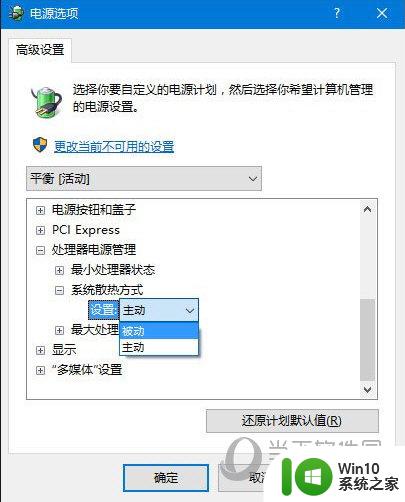
1、首先使用键盘上的“ ctrl+alt+delete ”快捷键。
2、然后系统会进入如下界面,选择打开“ 任务管理器 ”
3、我们看一看到cpu占用100%,点击它让左上角的小三角指向下方。
4、这样我们就可以看到占用cpu最多的进程了,选中它然后点击右下角的“ 结束任务 ”
5、如果我们看到有进程占据了非常多的空间,很有可能是遇到了流氓软件,可以在应用中找到并卸载它。
以上就是win10笔记本风扇突然狂转的全部内容,如果您不清楚的话,可以根据小编的方法来操作,希望这能对大家有所帮助。
win10笔记本莫名其妙风扇狂转 win10死机风扇狂转处理方法相关教程
- win10风扇突然狂转的处理方法 win10风扇突然狂转原因分析
- win10电脑风扇一直狂转解决方法 win10正式版风扇狂转怎么办
- win10死机cpu风扇狂转还响如何解决 win10电脑死机风扇狂转原因及解决方法
- 装Win10后电脑风扇一直转如何处理 Win10系统风扇狂转怎么办
- win10黑屏死机风扇狂转软件还能运行如何修复 Win10黑屏死机风扇狂转怎么办
- win10风扇狂转但是不热台式机解决方法 台式机win10风扇狂转却不发热怎么办
- win10重启风扇一直狂转解决方法 win10重启后风扇狂转怎么回事
- win10风扇狂转但是不热修复方法 win10空闲时风扇狂转怎么解决
- win10风扇狂转但是电脑不热解决方法 win10风扇狂转但是电脑散热不好怎么办
- win10 20h2一开机风扇就转如何处理 win10 20h2开机风扇狂转怎么解决
- win10系统调风扇转速的教程 win10笔记本调风扇转速的方法
- 电脑装win10后散热风扇狂转如何解决 电脑散热风扇狂转怎么办
- 蜘蛛侠:暗影之网win10无法运行解决方法 蜘蛛侠暗影之网win10闪退解决方法
- win10玩只狼:影逝二度游戏卡顿什么原因 win10玩只狼:影逝二度游戏卡顿的处理方法 win10只狼影逝二度游戏卡顿解决方法
- 《极品飞车13:变速》win10无法启动解决方法 极品飞车13变速win10闪退解决方法
- win10桌面图标设置没有权限访问如何处理 Win10桌面图标权限访问被拒绝怎么办
win10系统教程推荐
- 1 蜘蛛侠:暗影之网win10无法运行解决方法 蜘蛛侠暗影之网win10闪退解决方法
- 2 win10桌面图标设置没有权限访问如何处理 Win10桌面图标权限访问被拒绝怎么办
- 3 win10关闭个人信息收集的最佳方法 如何在win10中关闭个人信息收集
- 4 英雄联盟win10无法初始化图像设备怎么办 英雄联盟win10启动黑屏怎么解决
- 5 win10需要来自system权限才能删除解决方法 Win10删除文件需要管理员权限解决方法
- 6 win10电脑查看激活密码的快捷方法 win10电脑激活密码查看方法
- 7 win10平板模式怎么切换电脑模式快捷键 win10平板模式如何切换至电脑模式
- 8 win10 usb无法识别鼠标无法操作如何修复 Win10 USB接口无法识别鼠标怎么办
- 9 笔记本电脑win10更新后开机黑屏很久才有画面如何修复 win10更新后笔记本电脑开机黑屏怎么办
- 10 电脑w10设备管理器里没有蓝牙怎么办 电脑w10蓝牙设备管理器找不到
win10系统推荐
- 1 番茄家园ghost win10 32位官方最新版下载v2023.12
- 2 萝卜家园ghost win10 32位安装稳定版下载v2023.12
- 3 电脑公司ghost win10 64位专业免激活版v2023.12
- 4 番茄家园ghost win10 32位旗舰破解版v2023.12
- 5 索尼笔记本ghost win10 64位原版正式版v2023.12
- 6 系统之家ghost win10 64位u盘家庭版v2023.12
- 7 电脑公司ghost win10 64位官方破解版v2023.12
- 8 系统之家windows10 64位原版安装版v2023.12
- 9 深度技术ghost win10 64位极速稳定版v2023.12
- 10 雨林木风ghost win10 64位专业旗舰版v2023.12